诺顿无法安装是许多用户在使用过程中可能遇到的问题,这种情况可能由多种因素导致,包括软件冲突、系统权限不足、安装文件损坏或网络连接问题等,了解常见原因及解决方法,能够帮助用户快速排除故障,顺利完成安装。

检查系统环境兼容性
在安装诺顿之前,首先需要确认系统环境是否符合要求,诺顿杀毒软件对操作系统版本、硬件配置(如内存、处理器)以及剩余磁盘空间有一定要求,如果用户的操作系统版本过旧或未达到最低配置标准,安装程序可能会自动终止或报错,某些旧版本的诺顿可能与最新的系统更新不兼容,导致安装失败,建议用户访问诺顿官方网站,查看最新的系统兼容性列表,并确保操作系统已安装所有重要更新。
关闭冲突程序和安全软件
安装诺顿时,如果系统中运行了其他杀毒软件、防火墙或优化工具,可能会引发冲突,导致安装失败,部分第三方杀毒软件会主动阻止诺顿的安装进程,将其误判为潜在威胁,用户应在安装前暂时禁用或卸载其他安全软件,同时关闭实时防护功能,某些优化工具或系统清理软件可能会删除诺顿安装所需的临时文件,建议在安装过程中暂时退出此类程序。
清理安装缓存和残留文件
如果之前尝试安装过诺顿但未成功,系统中可能残留了相关文件或注册表项,这些残留数据会影响新版本的安装,用户可以手动清理诺顿的安装缓存,通常位于“C:\ProgramData\Norton”或“C:\Program Files (x86)\Norton”目录下,可以使用系统自带的“程序和功能”工具彻底卸载旧版本的诺顿组件,避免文件冲突,对于普通用户,建议使用诺顿官方提供的“卸载支持工具”,该工具能够彻底清除残留文件,确保安装环境干净。
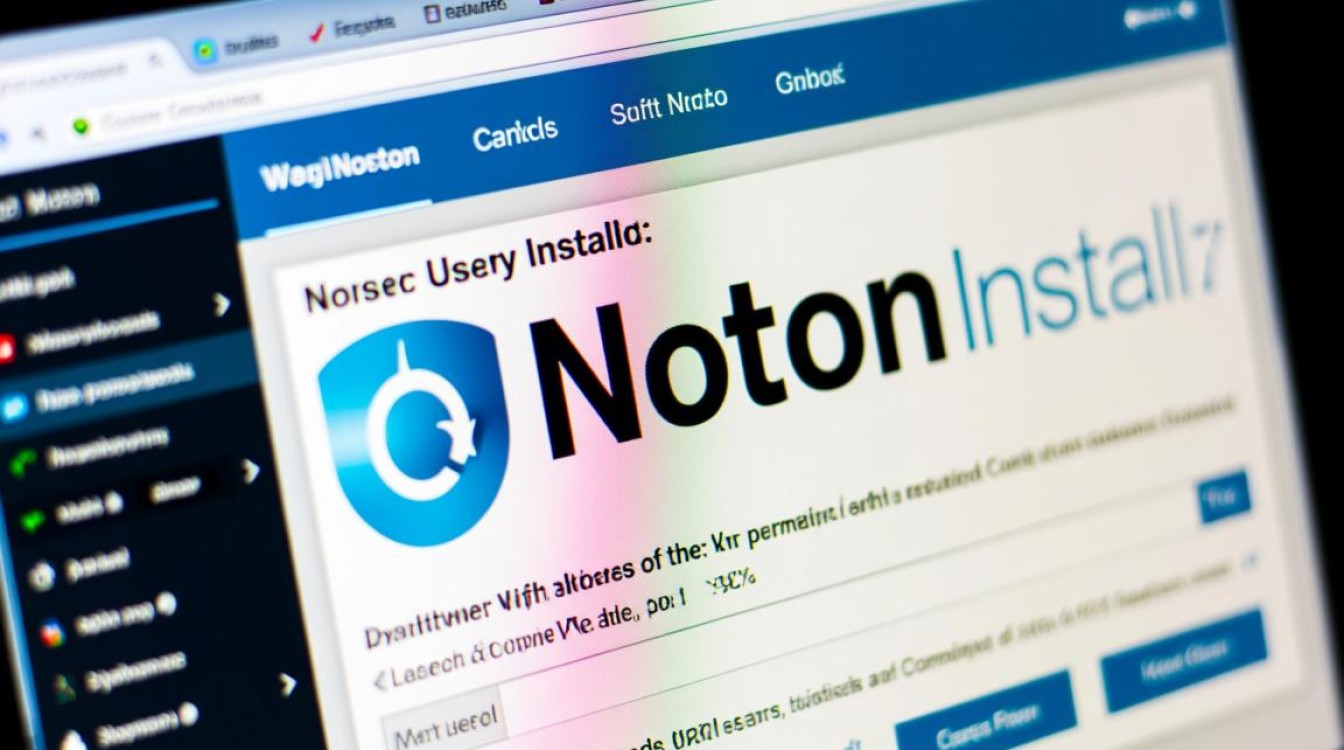
以管理员身份运行安装程序
权限不足是导致诺顿无法安装的常见原因之一,如果当前用户账户没有管理员权限,安装程序可能无法修改系统关键文件或注册表项,用户可以右键点击诺顿安装程序图标,选择“以管理员身份运行”,然后按照提示完成安装,对于Windows系统,还可以暂时关闭用户账户控制(UAC)功能,减少权限提示对安装过程的干扰,但需注意,关闭UAC可能会降低系统安全性,安装完成后建议重新启用。
验证安装文件完整性和网络连接
如果安装文件损坏或下载不完整,也会导致诺顿无法正常安装,用户可以重新从诺顿官方网站下载安装程序,并检查文件哈希值是否与官网提供的一致,网络连接不稳定可能造成文件下载中断,建议使用稳定的网络环境进行安装,如果通过离线安装包安装,需确保文件未损坏,并存储在本地磁盘中而非移动设备上,以避免读取错误。
联系诺顿技术支持
如果以上方法均无法解决问题,可能是系统存在更复杂的兼容性或配置问题,用户可以联系诺顿官方技术支持团队,提供详细的错误代码和系统信息,获取专业的技术指导,诺顿支持团队通常会提供远程协助工具,帮助用户排查和解决安装问题。

相关问答FAQs
Q1: 诺顿安装时提示“错误代码8506”怎么办?
A: 错误代码8506通常表示安装文件损坏或与其他安全软件冲突,建议先卸载其他杀毒软件,然后重新下载诺顿安装包,并以管理员身份运行,如果问题依旧,可使用诺顿卸载工具清理残留文件后重试。
Q2: 诺顿安装到一半停止响应,如何解决?
A: 安装过程中断可能与系统资源不足或后台程序冲突有关,建议关闭所有不必要的程序,确保磁盘有足够空间,然后以安全模式启动系统后重新安装诺顿,若仍无法解决,可尝试使用系统还原点恢复到安装前的状态。